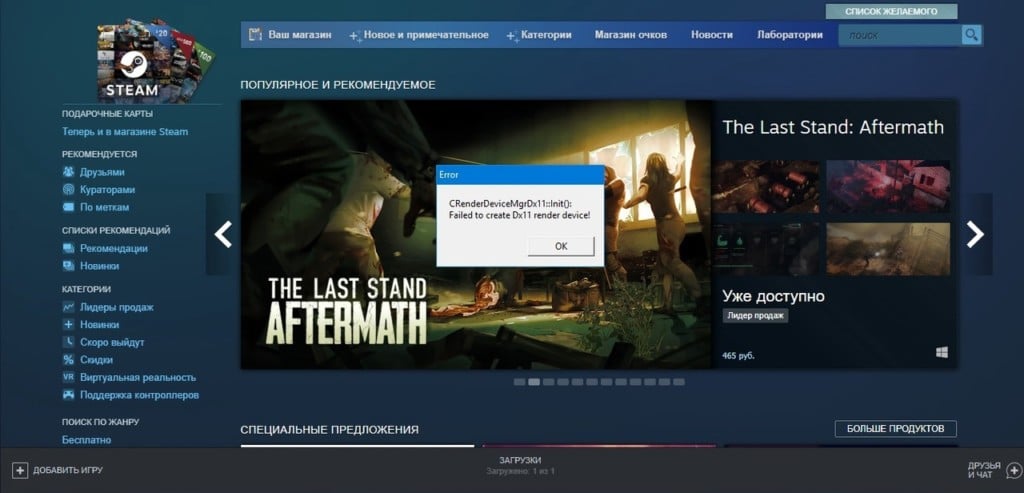«Failed to create Dx11 render device» — это крайне серьезная проблема для игроков Dota 2. Ошибка может появляться как во время игрового процесса, так и при изначальном запуске игры. Сразу стоит отметить, что такие тривиальные решения, как перезагрузка ПК, обновление графических драйверов и переустановка игры не помогают в данном случае.
В сегодняшней статье мы поделимся с вами решениями, которые были проверены другими пользователями и которые действительно работают.
Решение «Failed to create Dx11 render device»
Решение №1 Прописать -dx11 в параметрах запуска
«Не удалось создать устройство визуализации DirectX 11» — один из вариантов перевода текста ошибки. Какие из этого можно сделать выводы? Возможно, Dota 2 пытается запуститься в режиме DirectX 11, но ей это не удается по тем или иным причинам. К счастью, эту проблему можно решить, вписав всего пять символов в параметры запуска игры. Попробуйте сделать следующее:
- запустите клиент Steam;
- перейдите в «Библиотеку» и найдите Dota 2;
- нажмите ПКМ на Dota 2 и выберите «Свойства»;
- найдите раздел «Параметры запуска»;
- вставьте в пустую строку значение -dx11;
- закройте все окошки и запустите Dota 2.
Решение №2 Переход на Vulkan API
Некоторые пользователи утверждают, что избавиться от «Failed to create Dx11 render device» можно, переключив игру на API Vulkan. Точно также откройте параметра запуска Dota 2, но вместо -dx11 впишите -vulkan. Ошибка в таком случае исчезнет практически наверняка. Кроме того, если у вас видеокарта от AMD, может повыситься внутриигровой FPS. Впрочем, ряд игроков жалуется, наоборот, на сниженный FPS.
Решение №2 Установка обновлений (для Windows 7)
Отдельно нужно поговорить об игроках, на компьютерах которых установлена Windows 7. По всей видимости, Dota 2 не будет нормально работать на «семерке», если на последней отсутствует определенное обновление. Перейдите по следующей ссылке и скачайте к себе на ПК файл Windows6.1-KB2670838-x64.msu. Кликните на скачанный файл ПКМ и выберите «Запуск от имени администратора».
Дождитесь окончания установки обновления и перезагрузите ПК. После такой несложной процедуры Dota 2 должна запускаться без ошибки «Failed to create Dx11 render device».
Нужно отметить, что Valve убрала для Dota 2 поддержку 32-битных ОС и DirectX 9. Другими словами, теперь для нормальной игры вам потребуется 64-битная Windows и видеокарта, поддерживающая DirectX 11.
covfefe
Пользователь
Регистрация:
06.07.2019
Сообщения: 65
Рейтинг: 25
Регистрация:
06.07.2019
Сообщения: 65
Рейтинг: 25

добрый день. недавно была новость
«Valve отключила поддержку 32-разрядных систем для Dota 2»
С обновлением Dota 2, выпущенным в ночь на 16 ноября, разработчики объявили об окончании поддержки 32-разрядных систем. Вскоре планируется отказаться и от DirectX 9.
у меня начала вылетать ошибка
но в свойствах компьютера у меня стоит dirextx11 64 разрядная система
как быть, что делать? я до этого не апал тему, потому что парень написал что у меня директикс 10, но я нашел как посмотреть в настройках нвидиа и пишет что у меня директикс 11 ведь? что за бред?
Leon Clark
Пользователь
Регистрация:
20.09.2021
Сообщения: 12
Рейтинг: -1
Регистрация:
20.09.2021
Сообщения: 12
Рейтинг: -1
тут пишут макс версию, пробей хар-ки своей видеокарты и глянь какую дх поддерживает
covfefe
Пользователь
Регистрация:
06.07.2019
Сообщения: 65
Рейтинг: 25
Регистрация:
06.07.2019
Сообщения: 65
Рейтинг: 25

Leon Clark сказал(а):↑
тут пишут макс версию, пробей хар-ки своей видеокарты и глянь какую дх поддерживает
Нажмите, чтобы раскрыть…
если я правильно нашел инфу в инете, то ты спрашивал про это, только не могу понять какую дх поддерживает, не особо разбираюсь
Radost_Moya
Пользователь
Регистрация:
14.06.2017
Сообщения: 3045
Рейтинг: 3812
Регистрация:
14.06.2017
Сообщения: 3045
Рейтинг: 3812
covfefe сказал(а):↑
если я правильно нашел инфу в инете, то ты спрашивал про это, только не могу понять какую дх поддерживает, не особо разбираюсь
Нажмите, чтобы раскрыть…
у тебя DirectX 10.1
covfefe
Пользователь
Регистрация:
06.07.2019
Сообщения: 65
Рейтинг: 25
Регистрация:
06.07.2019
Сообщения: 65
Рейтинг: 25

Radost_Moya сказал(а):↑
Нажмите, чтобы раскрыть…
спасибо, а как нибудь можно улучшить до дх11 или только сменой ноута на лучшую видяху?
Radost_Moya
Пользователь
Регистрация:
14.06.2017
Сообщения: 3045
Рейтинг: 3812
Регистрация:
14.06.2017
Сообщения: 3045
Рейтинг: 3812
covfefe сказал(а):↑
спасибо, а как нибудь можно улучшить до дх11 или только сменой ноута на лучшую видяху?
Нажмите, чтобы раскрыть…
улучшить никак, только взять что-то другое
covfefe
Пользователь
Регистрация:
06.07.2019
Сообщения: 65
Рейтинг: 25
Регистрация:
06.07.2019
Сообщения: 65
Рейтинг: 25

Radost_Moya сказал(а):↑
улучшить никак, только взять что-то другое
Нажмите, чтобы раскрыть…
понял спасибо за объяснение, удачи
Ден Жигальцов
Пользователь
Регистрация:
12.12.2021
Сообщения: 1
Рейтинг: 0
Регистрация:
12.12.2021
Сообщения: 1
Рейтинг: 0
Помогла переустановка на другой диск
covfefe
Пользователь
Регистрация:
06.07.2019
Сообщения: 65
Рейтинг: 25
Регистрация:
06.07.2019
Сообщения: 65
Рейтинг: 25

Spirit_WinD
Пользователь
Регистрация:
06.01.2015
Сообщения: 830
Рейтинг: 270
Регистрация:
06.01.2015
Сообщения: 830
Рейтинг: 270
у тебя дота на дискретной запускается (GT 540m) или пытается на встройке интела запуститься? попробуй в панели nvidia принудительно поставить свою GT540m для доты.
covfefe
Пользователь
Регистрация:
06.07.2019
Сообщения: 65
Рейтинг: 25
Регистрация:
06.07.2019
Сообщения: 65
Рейтинг: 25

Spirit_WinD сказал(а):↑
у тебя дота на дискретной запускается (GT 540m) или пытается на встройке интела запуститься? попробуй в панели nvidia принудительно поставить свою GT540m для доты.
Нажмите, чтобы раскрыть…
я вообще не знал чтоу меня две видюхи, зашел в настройки нвидиа но вообще не понимаю куда здесь нажимать и что выбирать. открыл интернет, но нигде нет пошаговой инструкции. я просто очень далек от этого, можешь пожалуйста пошагово подсказать куда тыкать? вот такая хрень вылетает
Spirit_WinD
Пользователь
Регистрация:
06.01.2015
Сообщения: 830
Рейтинг: 270
Регистрация:
06.01.2015
Сообщения: 830
Рейтинг: 270
мог бы загуглить конечно..
управление параметрами 3D -> выбери там высокопроизводительный процессор nvidia и до кучи в правой вкладке программные настройки добавь доту и опять же выбрать высокопроизводительный процессор nvidia. вроде как -то так. пусть владельцы nvidia подскажут если не точно. давно с их gpu не имел дел.
covfefe
Пользователь
Регистрация:
06.07.2019
Сообщения: 65
Рейтинг: 25
Регистрация:
06.07.2019
Сообщения: 65
Рейтинг: 25

Spirit_WinD сказал(а):↑
мог бы загуглить конечно..
управление параметрами 3D -> выбери там высокопроизводительный процессор nvidia и до кучи в правой вкладке программные настройки добавь доту и опять же выбрать высокопроизводительный процессор nvidia. вроде как -то так. пусть владельцы nvidia подскажут если не точно. давно с их gpu не имел дел.
Нажмите, чтобы раскрыть…
та я загулил вроде все сделал правильно
но ошибка никуда не ушла, переустановлю на диск с может поможет. все равно спасибо за помощь
Spirit_WinD
Пользователь
Регистрация:
06.01.2015
Сообщения: 830
Рейтинг: 270
Регистрация:
06.01.2015
Сообщения: 830
Рейтинг: 270
если переустановка не поможет, то попробуй еще запустить с параметром safe_mode (если запустится удалишь потом).
в параметрах запуска доты в стиме вообще что-то стоит?
covfefe
Пользователь
Регистрация:
06.07.2019
Сообщения: 65
Рейтинг: 25
Регистрация:
06.07.2019
Сообщения: 65
Рейтинг: 25

Spirit_WinD сказал(а):↑
если переустановка не поможет, то попробуй еще запустить с параметром safe_mode (если запустится удалишь потом).
в параметрах запуска доты в стиме вообще что-то стоит?
Нажмите, чтобы раскрыть…
ничего не стоит, ставил вулкан прописывал -vulkan Но он тоже не захотел и я удалил, до этого стояло -dx9 но потом убрали поддержку и его удалил. вообщем сейчас пусто в параметрах. да скачаю все попробую спасибо большое
Spirit_WinD
Пользователь
Регистрация:
06.01.2015
Сообщения: 830
Рейтинг: 270
Регистрация:
06.01.2015
Сообщения: 830
Рейтинг: 270
на сайте нвидиа последний драйвер под твою карту выдает — Driver Version: 391.35 — Release Date: 2018 Март 27.
у тебя на скрине выше 388.57может попробуешь обновить? старый драйвер желательно удалить через DDU перед установкой более свежего.до кучи впиши параметр запуска доты -dx11 и добавь -autoconfig (после запуска удалишь)

covfefe
Пользователь
Регистрация:
06.07.2019
Сообщения: 65
Рейтинг: 25
Регистрация:
06.07.2019
Сообщения: 65
Рейтинг: 25

Spirit_WinD сказал(а):↑
на сайте нвидиа последний драйвер под твою карту выдает — Driver Version: 391.35 — Release Date: 2018 Март 27.
у тебя на скрине выше 388.57
может попробуешь обновить? старый драйвер желательно удалить через DDU перед установкой более свежего.
до кучи впиши параметр запуска доты -dx11
и добавь -autoconfig
Нажмите, чтобы раскрыть…
вообщем если бы мог поставил бы тебе 300 лукасов только за то что ты помогал, но либо руки кривые либо что то с видяхой. пойду завтра в сервис центр пусть разбираются, дрова тоже не хочет устанавливать
мб с видяхой что то, мб с дровами мб с виндой непонятно. спасибо за попытку помочь
Spirit_WinD
Пользователь
Регистрация:
06.01.2015
Сообщения: 830
Рейтинг: 270
Регистрация:
06.01.2015
Сообщения: 830
Рейтинг: 270
ты скачал с автоматическим определением или вручную выбрал под конкретно твой ГП и win10 64bit? вот ССЫЛКА прямая на него. и надеюсь старый драйвер ты удалил прежде чем ставить более новый?
ps видеокарта вообще отображается в «Диспетчере устройств»?
covfefe
Пользователь
Регистрация:
06.07.2019
Сообщения: 65
Рейтинг: 25
Регистрация:
06.07.2019
Сообщения: 65
Рейтинг: 25

Spirit_WinD сказал(а):↑
ты скачал с автоматическим определением или вручную выбрал под конкретно твой ГП и win10 64bit? вот ССЫЛКА прямая на него. и надеюсь старый драйвер ты удалил прежде чем ставить более новый?
Нажмите, чтобы раскрыть…
я просто вбил в поиске версию драйвера которую ты написал и он мне выдал эту версию сразу на скачку на оф сайте. а про удаление нет конечно, не знал что старый деинсталить надо )) думал они сверху ставятся ) плюс думал если анинстальнуть дрова все перестанет работать )
Spirit_WinD
Пользователь
Регистрация:
06.01.2015
Сообщения: 830
Рейтинг: 270
Регистрация:
06.01.2015
Сообщения: 830
Рейтинг: 270
оно не всегда устанавливается корректно поверх старого, иногда баги вылазят. (лучше вообще через DDU удалять его, но не обязательно если проблем особых нет).
в посте сверху дрова по ссылке попробуй перекачай.больше не знаю что посоветовать еще.кстати после проделанного запусти dxdiag (вбей в поиск в винде) и во второй вкладке (дисплей) — driver -> Direct3D DDI: что показано напиши сюда или заскринь. 11 там?
gyzuk
Пользователь
Регистрация:
11.12.2018
Сообщения: 1853
Рейтинг: 912
Регистрация:
11.12.2018
Сообщения: 1853
Рейтинг: 912
Radost_Moya сказал(а):↑
Нажмите, чтобы раскрыть…
Но у меня 6гб озу, а у него 8
И у меня директ 11же
covfefe
Пользователь
Регистрация:
06.07.2019
Сообщения: 65
Рейтинг: 25
Регистрация:
06.07.2019
Сообщения: 65
Рейтинг: 25

Spirit_WinD сказал(а):↑
оно не всегда устанавливается корректно поверх старого, иногда баги вылазят. (лучше вообще через DDU удалять его, но не обязательно если проблем особых нет).
в посте сверху дрова по ссылке попробуй перекачай.больше не знаю что посоветовать еще.
кстати после проделанного запусти dxdiag (вбей в поиск в винде) и во второй вкладке (дисплей) — driver -> Direct3D DDI: что показано напиши сюда или заскринь. 11 там?
Нажмите, чтобы раскрыть…
дружище ты лучшее что случалось со мной в этой жизни, вышел замуж еслиб однополые браки былиб разрешены, спасибо огромное
RA333UM
Пользователь
Регистрация:
28.12.2021
Сообщения: 1
Рейтинг: 0
Регистрация:
28.12.2021
Сообщения: 1
Рейтинг: 0
Такая же проблема. Ничего не помогло, стоит 11directx, 64 разрядная система, windows 7. Видеокарта nvidia gt610. Всё переустановлял, драйвера на карте последние, на директе тоже((
Тема закрыта
-
Заголовок
Ответов Просмотров
Последнее сообщение
-
Сообщений: 2
21 Sep 2023 в 13:15 -
Сообщений: 4
21 Sep 2023 в 13:06 -
Сообщений: 28
21 Sep 2023 в 12:29Сообщений:28
Просмотров:40
-
Сообщений: 3
21 Sep 2023 в 12:21Сообщений:3
Просмотров:15
-
Dale!
21 Sep 2023 в 11:30Сообщений: 3
21 Sep 2023 в 11:30Сообщений:3
Просмотров:24
Все любители компьютерных игр хотя бы раз в жизни сталкивались с различными ошибками, мешающими им насладиться игровым процессом. Одной из таких проблем является ошибка crenderdevicemgrdx11, которая возникает в игре Dota 2 и приводит к ее некорректной работе. В этой статье мы рассмотрим причины появления ошибки и предложим способы ее решения.
Одной из причин появления ошибки crenderdevicemgrdx11 может быть несовместимость оборудования или программного обеспечения с требованиями игры. Если ваша видеокарта, операционная система или драйверы не соответствуют требованиям Dota 2, то возникновение ошибки может быть неизбежным. Кроме того, существует возможность, что у вас установлена устаревшая версия игры, которая несовместима с вашим оборудованием.
Ошибку crenderdevicemgrdx11 можно попытаться исправить с помощью нескольких простых шагов. Во-первых, рекомендуется обновить все драйверы вашего компьютера, включая драйверы видеокарты. Для этого можно воспользоваться специальными программами, которые производят автоматическое обновление драйверов. Во-вторых, стоит убедиться, что ваша операционная система и игра обновлены до последней версии. В-третьих, если у вас установлены модификации или дополнительное программное обеспечение, попробуйте временно их отключить и запустить игру в исходном состоянии.
Таким образом, ошибка crenderdevicemgrdx11 в Dota 2 может быть вызвана несовместимостью оборудования или программного обеспечения, а также устаревшей версией игры. Чтобы решить эту проблему, рекомендуется обновить драйверы, операционную систему и игру, а также временно отключить модификации и дополнительное программное обеспечение. Эти простые шаги помогут вам насладиться игрой без постоянных ошибок и проблем.
Содержание
- Ошибка в Dota 2: crenderdevicemgrdx11
- Причины возникновения и как ее решить
- Установка и обновление драйверов видеокарты
- Проверка целостности файлов игры
- Низкие системные требования и несовместимое оборудование
- Влияние настройки антивирусной программы или брандмауэра
- Проблемы с DirectX и OpenGL
- Очистка временных файлов и реестра системы
- Очистка временных файлов
- Очистка реестра системы
- Связь с технической поддержкой разработчиков игры
- Вопрос-ответ
- Что означает ошибка «crenderdevicemgrdx11» в Dota 2?
- Какая видеокарта может вызывать ошибку «crenderdevicemgrdx11» в Dota 2?
- Как решить ошибку «crenderdevicemgrdx11» в Dota 2?
- Может ли ошибка «crenderdevicemgrdx11» возникать из-за устаревших драйверов?
- Может ли ошибка «crenderdevicemgrdx11» быть связана с неправильными настройками игры?
- Что делать, если у меня возникла ошибка «crenderdevicemgrdx11» в Dota 2?
Ошибка в Dota 2: crenderdevicemgrdx11
Ошибка crenderdevicemgrdx11 в Dota 2 является проблемой, связанной с графическим устройством DirectX 11. Эта ошибка может происходить по разным причинам, таким как несовместимость оборудования, устаревшие драйверы или поврежденные файлы игры.
Если вы столкнулись с ошибкой crenderdevicemgrdx11 в Dota 2, есть несколько способов решения проблемы:
- Обновление драйверов видеокарты: Проверьте, что у вас установлена последняя версия драйверов для вашей видеокарты. Вы можете скачать их с веб-сайта производителя видеокарты или использовать программу для автоматического обновления драйверов.
- Проверка целостности файлов игры: Если у вас установлена Steam-версия Dota 2, вы можете воспользоваться функцией «Проверка целостности файлов игры». Для этого:
- Запустите Steam и перейдите в библиотеку игр.
- Найдите Dota 2 в списке и щелкните правой кнопкой мыши.
- Выберите «Свойства» и перейдите на вкладку «Локальные файлы».
- Нажмите кнопку «Проверить целостность файлов игры».
Это позволит Steam проверить и восстановить поврежденные или отсутствующие файлы игры.
- Изменение настроек графики: Попробуйте изменить настройки графики в игре, чтобы снизить нагрузку на графическое устройство. Уменьшите разрешение экрана, снизьте уровень детализации объектов или отключите некоторые специальные эффекты.
- Переустановка игры: Если все вышеперечисленные способы не помогли, попробуйте полностью удалить игру и затем переустановить ее. Убедитесь, что у вас есть запасная копия сохраненных игровых файлов, чтобы не потерять свой прогресс.
Если ни один из этих способов не помог решить проблему, возможно, проблема заключается в аппаратном обеспечении или программном обеспечении вашего компьютера, и вам может потребоваться обратиться за помощью к специалисту.
Важно помнить, что ошибка crenderdevicemgrdx11 в Dota 2 является довольно распространенной проблемой и в большинстве случаев может быть решена с помощью простых действий. Однако для более точного определения причины ошибки и ее решения рекомендуется обратиться к официальной поддержке игры или форумам, где пользователи могут поделиться своим опытом и предложить дополнительные способы решения проблемы.
Причины возникновения и как ее решить
Ошибка «crenderdevicemgrdx11» может возникнуть из-за различных причин, связанных с графическим устройством и его драйверами. Ниже приведены некоторые из наиболее распространенных причин возникновения этой ошибки и способы их решения:
-
Устаревшие или поврежденные драйверы графической карты.
Один из самых распространенных факторов, вызывающих ошибку «crenderdevicemgrdx11», — это устаревшие или поврежденные драйверы графической карты. Для решения этой проблемы необходимо обновить драйверы до последней версии. Это можно сделать, посетив официальный веб-сайт производителя вашей графической карты и загрузив последние доступные драйверы. После установки новых драйверов рекомендуется перезагрузить компьютер.
-
Конфликты с программным обеспечением сторонних производителей.
Иногда проблема «crenderdevicemgrdx11» может возникать в результате конфликтов с программным обеспечением сторонних производителей, которое использует графическую карту. В этом случае рекомендуется временно отключить или удалить такое программное обеспечение и проверить, решается ли проблема.
-
Неправильная настройка графических параметров.
Ошибка «crenderdevicemgrdx11» может также быть вызвана неправильной настройкой графических параметров в игре. Чтобы исправить это, откройте настройки игры и убедитесь, что они соответствуют рекомендуемым параметрам вашей графической карты. Если настройки игры слишком высокие, попробуйте установить их на более низкий уровень.
-
Поврежденные файлы игры.
Если предыдущие методы не сработали, возможно, в вашей установленной копии игры есть поврежденные файлы. В этом случае рекомендуется воспользоваться функцией проверки целостности файлов игры в платформе Steam. Для этого нужно открыть библиотеку Steam, найти игру Dota 2, щелкнуть правой кнопкой мыши на нее, выбрать «Свойства», перейти на вкладку «Локальные файлы» и нажать кнопку «Проверить целостность файлов игры». Steam автоматически проверит все файлы игры и загрузит недостающие или поврежденные файлы.
Если вы все еще сталкиваетесь с ошибкой «crenderdevicemgrdx11» после применения вышеперечисленных решений, рекомендуется обратиться к технической поддержке разработчиков игры для получения дальнейшей помощи и указания на возможные решения проблемы.
Установка и обновление драйверов видеокарты
Одной из наиболее распространенных причин ошибки crenderdevicemgrdx11 в игре Dota 2 является устаревший или некорректно установленный драйвер видеокарты. Для решения этой проблемы рекомендуется проверить версию драйвера видеокарты и, если необходимо, установить или обновить его.
Для начала нужно определить модель и производителя вашей видеокарты. Эту информацию можно найти в настройках компьютера или в документации к видеокарте. Затем необходимо посетить официальный сайт производителя видеокарты, где вы сможете найти драйверы для вашей модели.
На сайте производителя драйверов необходимо найти раздел загрузок или поддержки и ввести модель вашей видеокарты. После этого вы увидите список доступных драйверов для вашей модели видеокарты. Обычно есть несколько версий драйвера, рекомендуется скачивать последнюю доступную версию.
После скачивания драйвера необходимо запустить загруженный файл и следовать инструкциям установки. В процессе установки может потребоваться перезагрузка компьютера.
После установки или обновления драйвера рекомендуется провести проверку работоспособности видеокарты и игр. Запустите игру Dota 2 и проверьте, сохраняется ли ошибка crenderdevicemgrdx11. Если проблема не решена, можно попробовать переустановить игру или обратиться за помощью к службе поддержки игры.
Обновление драйверов видеокарты регулярно может исправить ошибки, повысить производительность и обеспечить лучший игровой опыт. Рекомендуется следить за выходом новых версий драйверов и обновлять их соответствующим образом.
Проверка целостности файлов игры
При возникновении ошибки crenderdevicemgrdx11 в Dota 2, одним из предлагаемых способов решения проблемы является проведение проверки целостности файлов игры. Этот метод позволяет выявить и исправить поврежденные или отсутствующие файлы, которые могут быть причиной ошибки.
Для проведения проверки целостности файлов игры в Dota 2 нужно выполнить следующие шаги:
- Откройте клиент Steam.
- Перейдите в библиотеку игр и найдите Dota 2.
- Нажмите правой кнопкой мыши на игре и выберите «Свойства».
- В открывшемся окне перейдите на вкладку «Локальные файлы».
- Нажмите кнопку «Проверить целостность игровых файлов».
- Steam начнет проверку файлов игры и автоматически загрузит или восстановит поврежденные файлы.
После завершения процесса проверки целостности файлов игры рекомендуется перезапустить компьютер и попытаться запустить Dota 2 снова. Если ошибка crenderdevicemgrdx11 по-прежнему возникает, можно попробовать решить проблему другими способами, такими как обновление драйверов графической карты или установка последних обновлений операционной системы. В случае, если ничто не помогает, стоит обратиться в техническую поддержку Steam или разработчиков игры для получения дополнительной помощи.
Низкие системные требования и несовместимое оборудование
Одной из возможных причин появления ошибки «crenderdevicemgrdx11» в Dota 2 являются низкие системные требования компьютера или несовместимость с установленным оборудованием.
Операционная система, на которой запускается игра, должна соответствовать требованиям разработчиков. Dota 2 поддерживает Windows, macOS и Linux. Если вы используете ОС, не поддерживаемую игрой, вероятность появления ошибки «crenderdevicemgrdx11» значительно возрастает.
Также важно обратить внимание на аппаратные характеристики компьютера. Dota 2 требует достаточно мощного процессора и видеокарты для плавного и качественного воспроизведения графики. Если компьютер не соответствует минимальным или рекомендуемым системным требованиям игры, возможны проблемы с запуском и работой игры.
Необходимо проверить, соответствует ли видеокарта требованиям игры. Dota 2 требует DirectX 11 совместимую видеокарту. Если используется устаревшая видеокарта или несовместимое оборудование, это может привести к ошибке «crenderdevicemgrdx11». В таком случае, попробуйте обновить драйвера для видеокарты или заменить ее на более современную модель.
Также возможной причиной ошибки может быть недостаток оперативной памяти. Dota 2 требует определенного количества ОЗУ для своей работы. Если у вас недостаточно оперативной памяти, возможны сбои и ошибки при запуске игры.
Для решения данной проблемы следует проверить соответствие системных требований игры и обновить компьютерное оборудование, если это необходимо. Если после этого ошибка «crenderdevicemgrdx11» все еще возникает, рекомендуется обратиться в службу поддержки игры для получения дополнительной помощи и рекомендаций.
Влияние настройки антивирусной программы или брандмауэра
Одной из причин возникновения ошибки crenderdevicemgrdx11 в игре Dota 2 может быть неправильная настройка антивирусной программы или брандмауэра. Эти программы могут блокировать или ограничивать доступ игры к необходимым функциям компьютера, что приводит к появлению ошибки.
Чтобы устранить эту проблему, нужно проверить настройки антивирусной программы или брандмауэра и убедиться, что они не блокируют работу Dota 2. В случае обнаружения блокировки, следует выполнить следующие действия:
- Откройте настройки антивирусной программы или брандмауэра.
- Проверьте список запрещенных программ или процессов.
- Убедитесь, что Dota 2 не находится в этом списке. Если она есть, удалите ее из списка.
- Добавьте игру в список разрешенных программ или процессов, если она отсутствует.
- Сохраните изменения и перезапустите компьютер.
После выполнения указанных действий проверьте работу игры. Если ошибка crenderdevicemgrdx11 все еще возникает, необходимо проверить другие возможные причины и попробовать их решить. В случае неудачи, рекомендуется обратиться за помощью к специалисту или разработчику игры.
Проблемы с DirectX и OpenGL
DirectX и OpenGL – это две основные графические библиотеки, используемые при разработке и запуске видеоигр. Они предоставляют программистам набор инструментов и функций для обращения к графической аппаратуре компьютера и отображения трехмерной графики.
Однако время от времени пользователи могут столкнуться с проблемами, связанными с DirectX и OpenGL, которые могут привести к ошибкам в работе игр. Одной из таких ошибок является ошибка «crenderdevicemgrdx11», которая происходит при запуске игры Dota 2 и означает неудачу инициализации DirectX 11.
Проблемы с DirectX и OpenGL могут быть вызваны различными причинами, включая:
- Устаревшие или неправильно установленные драйверы графической карты;
- Неправильные настройки совместимости игры с DirectX или OpenGL;
- Наличие конфликта между DirectX и OpenGL;
- Повреждение или отсутствие необходимых библиотек и файлов.
Исправление проблем с DirectX и OpenGL может включать следующие шаги:
- Обновление драйверов графической карты. Для этого необходимо посетить официальный сайт производителя вашей графической карты и скачать последнюю версию драйверов;
- Проверка наличия и целостности необходимых библиотек. Возможно, некоторые файлы DirectX или OpenGL были повреждены или удалены. В этом случае их можно попытаться восстановить или переустановить;
- Изменение настроек совместимости игры с DirectX или OpenGL. В некоторых случаях изменение этих настроек может помочь устранить проблему;
- Проверка наличия и правильности установки необходимых компонентов операционной системы, таких как .NET Framework и Visual C++ Redistributable.
Если указанные выше методы не помогли решить проблему с DirectX и OpenGL, рекомендуется обратиться к службе поддержки разработчика игры или поискать решение на официальных форумах и сообществах.
Очистка временных файлов и реестра системы
Очистка временных файлов и реестра системы может помочь исправить ошибку «crenderdevicemgrdx11» в игре Dota 2. Временные файлы и записи в реестре могут накапливаться со временем и приводить к проблемам с работой игры. Вот несколько способов очистить их:
Очистка временных файлов
Чтобы очистить временные файлы, выполните следующие шаги:
-
Откройте проводник Windows, щелкнув на пиктограмме папки на панели задач.
-
В адресной строке введите %temp% и нажмите клавишу Enter. Откроется папка с временными файлами.
-
Выделите все файлы и папки внутри этой папки и нажмите клавишу Delete на клавиатуре. Подтвердите удаление файлов, если будет предложено.
Очистка реестра системы
Очистка реестра системы может быть более сложной операцией, поэтому перед выполнением этого процесса рекомендуется создать резервную копию реестра или использовать специальное программное обеспечение для очистки реестра. Чтобы очистить реестр вручную, выполните следующие шаги:
-
Откройте редактор реестра, нажав Win + R на клавиатуре и введя команду «regedit».
-
Перейдите к следующему пути: HKEY_CURRENT_USER\Software\Valve\Steam\Apps\570
-
Щелкните правой кнопкой мыши на папке с названием «570» и выберите «Удалить».
-
Перейдите к следующему пути: HKEY_CURRENT_USER\Software\Valve\Steam\Apps\570\Direct3D
-
Щелкните правой кнопкой мыши на папке с названием «Direct3D» и выберите «Удалить».
После очистки временных файлов и реестра системы перезагрузите компьютер и попробуйте запустить игру Dota 2 снова. Если ошибка «crenderdevicemgrdx11» все еще появляется, возможно, имеет смысл обратиться к производителю компьютера или программного обеспечения для получения дополнительной помощи.
Связь с технической поддержкой разработчиков игры
При возникновении проблемы с ошибкой «crenderdevicemgrdx11» в Dota 2, необходимо обратиться в техническую поддержку разработчиков игры Valve Corporation. Контактная информация для связи с поддержкой обычно доступна на официальном сайте игры или в самой игре.
Перед тем, как обратиться в поддержку, рекомендуется выполнить несколько шагов для уточнения проблемы и возможного ее решения. В первую очередь, следует проверить, что используется актуальная версия игры и обновить ее при необходимости. Также рекомендуется проверить, соответствуют ли системные требования игры параметрам вашего компьютера.
Если после выполнения вышеуказанных шагов ошибка «crenderdevicemgrdx11» все еще проявляется, рекомендуется обратиться в техническую поддержку. Для этого можно использовать различные способы связи: электронную почту, онлайн-чат на сайте разработчиков или форумы сообщества игры.
При обращении в поддержку разработчиков следует предоставить максимально подробное описание проблемы, включая возможные шаги для ее воспроизведения, а также информацию о параметрах вашего компьютера и версии операционной системы. Чем более полная информация будет предоставлена, тем быстрее можно ожидать помощи от технической поддержки.
Основываясь на предоставленных пользователями данных, разработчики смогут проанализировать ошибку «crenderdevicemgrdx11» и предложить возможное решение проблемы. В некоторых случаях может потребоваться предоставление дополнительной информации или выполнение определенных действий с целью устранения ошибки.
Важно понимать, что время ответа от технической поддержки может варьироваться в зависимости от загруженности специалистов и сложности проблемы. Поэтому рекомендуется быть терпеливым и следовать инструкциям разработчиков для решения проблемы с ошибкой «crenderdevicemgrdx11».
Вопрос-ответ
Что означает ошибка «crenderdevicemgrdx11» в Dota 2?
Ошибка «crenderdevicemgrdx11» в Dota 2 обычно означает проблему с графическим устройством DirectX 11. Это может быть вызвано различными факторами, такими как устаревшие драйверы, неподдерживаемая видеокарта или неправильные настройки игры.
Какая видеокарта может вызывать ошибку «crenderdevicemgrdx11» в Dota 2?
Ошибка «crenderdevicemgrdx11» может возникать при использовании видеокарт, которые не поддерживают DirectX 11. Если ваша видеокарта не соответствует минимальным системным требованиям игры, то ошибка может возникнуть.
Как решить ошибку «crenderdevicemgrdx11» в Dota 2?
Существует несколько способов решить ошибку «crenderdevicemgrdx11» в Dota 2. Во-первых, обновите драйверы вашей видеокарты до последней версии. Во-вторых, проверьте, соответствуют ли системные требования игры. Если нет, то обновите или замените вашу видеокарту. Также можно попробовать изменить настройки игры или выполнить переустановку игры.
Может ли ошибка «crenderdevicemgrdx11» возникать из-за устаревших драйверов?
Да, устаревшие драйверы видеокарты могут быть одной из причин возникновения ошибки «crenderdevicemgrdx11» в Dota 2. Рекомендуется проверить, нет ли более новых версий драйверов для вашей видеокарты и установить их.
Может ли ошибка «crenderdevicemgrdx11» быть связана с неправильными настройками игры?
Да, неправильные настройки игры могут быть одной из причин возникновения ошибки «crenderdevicemgrdx11» в Dota 2. Рекомендуется проверить, правильно ли указаны настройки графики в игре и внести необходимые изменения.
Что делать, если у меня возникла ошибка «crenderdevicemgrdx11» в Dota 2?
Если у вас возникла ошибка «crenderdevicemgrdx11» в Dota 2, рекомендуется сначала обновить драйверы вашей видеокарты до последней версии. Если это не помогло, проверьте, соответствуют ли системные требования игры, и, если нет, обновите или замените вашу видеокарту. Также может помочь изменение настроек игры или переустановка игры.
DirectX 11 – это набор программных библиотек от Microsoft, который необходим для запуска графических приложений, таких как игры. Но иногда при запуске игры Dota 2 возникает ошибка с недоступностью DirectX 11. Эта ошибка может показаться серьезной и может помешать вам наслаждаться игрой, но есть несколько способов ее исправить.
Первым шагом в исправлении ошибки Directx 11 в Dota 2 является установка последней версии DirectX с официального сайта Microsoft. Проверьте, имеете ли вы последнюю версию DirectX, и если нет, загрузите и установите ее. Это может помочь вам избежать проблем совместимости и обновить необходимые файлы для правильного функционирования игры.
Если установка последней версии DirectX не помогла, попробуйте обновить драйверы графической карты. Устаревшие драйверы могут вызывать проблемы с Directx 11 и приводить к ошибкам в игре Dota 2. Посетите веб-сайт производителя вашей графической карты и загрузите последнюю версию драйвера. Установите ее и перезапустите компьютер, чтобы изменения вступили в силу.
Если обновление драйверов не исправило ошибку Directx 11, вы можете попробовать запустить игру Dota 2 в режиме совместимости. Нажмите правой кнопкой мыши на ярлык игры на рабочем столе или в меню «Пуск» и выберите «Свойства». В открывшемся окне перейдите на вкладку «Совместимость» и установите флажок рядом с «Запуск в режиме совместимости». Затем выберите вариант совместимости, который наиболее подходит для вашей операционной системы. Попробуйте запустить игру с этой настройкой и проверьте, помогла ли она исправить ошибку.
Содержание
- Как решить проблему «Ошибка directx 11» в Dota 2: разбор важных шагов
- Проверка наличия компонентов DirectX 11 в системе
- Обновление драйверов видеокарты: необходимость и методы
- Ручная установка компонентов directx 11: подробные инструкции
Как решить проблему «Ошибка directx 11» в Dota 2: разбор важных шагов
Ошибка directx 11 может возникнуть при запуске игры Dota 2 и может быть вызвана разными причинами. В этом руководстве мы рассмотрим несколько важных шагов, которые помогут решить эту проблему.
- Проверьте требования системы: Убедитесь, что ваш компьютер соответствует минимальным требованиям системы для запуска Dota 2. Проверьте, если у вас установлена поддержка DirectX 11. Обновите графические драйверы до последней версии.
- Запустите игру в режиме совместимости: Правой кнопкой мыши щелкните ярлык Dota 2 на рабочем столе и выберите «Свойства». В разделе «Совместимость» установите галочку рядом с «Запуск программы в режиме совместимости» и выберите предыдущую версию Windows, с которой у вас не возникали проблемы. Попробуйте запустить игру.
- Переустановите DirectX: Если проблема не решается, попробуйте переустановить DirectX на вашем компьютере. Скачайте последнюю версию DirectX с официального сайта Microsoft и запустите установочный файл. Следуйте инструкциям на экране для завершения установки.
- Проверьте целостность файлов игры: Запустите клиент Steam, найдите Dota 2 в списке игр, нажмите правой кнопкой мыши и выберите «Свойства». В разделе «Локальные файлы» выберите «Проверить целостность игровых файлов». Steam автоматически проверит и восстановит поврежденные файлы игры.
- Обновите операционную систему: Убедитесь, что ваша операционная система обновлена до последней версии. Установите все доступные обновления, включая обновления для DirectX.
- Свяжитесь с службой поддержки: Если ни один из указанных выше шагов не помог решить проблему, рекомендуется обратиться в службу поддержки игры Dota 2 или производителя вашей графической карты для получения дополнительной помощи.
Следуя этим важным шагам, вы сможете решить проблему «Ошибка directx 11» в игре Dota 2 и насладиться игровым процессом без проблем.
Проверка наличия компонентов DirectX 11 в системе
Перед решением проблемы с ошибкой DirectX 11 в Dota 2, необходимо убедиться в наличии всех необходимых компонентов в системе. Для этого следуйте инструкциям ниже:
- Откройте меню «Пуск» и введите «dxdiag» в строке поиска. Нажмите Enter.
- Откроется «Инструмент диагностики DirectX».
- Переключитесь на вкладку «Система».
- В разделе «Системная информация» найдите строку «Версия DirectX».
- Убедитесь, что у вас установлена версия DirectX 11 или выше. Если у вас установлена более низкая версия DirectX, то вам необходимо обновить ее до версии 11.
Если у вас установлена версия DirectX 11 или выше, но ошибка DirectX 11 в Dota 2 все еще возникает, то вам может понадобиться переустановить саму игру или проверить наличие обновлений для видеодрайвера.
Также обратите внимание, что установка DirectX 11 может потребовать прав администратора на вашем компьютере.
Если после выполнения всех указанных действий ошибка DirectX 11 в Dota 2 все еще не исчезает, рекомендуется обратиться за помощью к специалистам технической поддержки Steam или создать тему на официальном форуме Dota 2.
Обновление драйверов видеокарты: необходимость и методы
Драйверы видеокарты — это программное обеспечение, которое обеспечивает взаимодействие операционной системы с видеокартой. Они играют важную роль в работе видеокарты и обеспечивают правильную работу графических приложений, таких как игры, в том числе и Dota 2.
Обновление драйверов видеокарты регулярно необходимо для поддержания стабильной и оптимальной работы видеосистемы компьютера. Обновление драйверов позволяет исправлять ошибки, устранять проблемы совместимости и повышать производительность игр и графических приложений.
Методы обновления драйверов видеокарты:
- 1. Скачивание и установка драйверов с официального сайта производителя — это самый надежный и рекомендуемый способ обновления драйверов. Посетите веб-сайт производителя вашей видеокарты (например, NVIDIA, AMD или Intel) и найдите раздел поддержки. Там вы сможете скачать последние версии драйверов для вашей модели видеокарты. После скачивания запустите установщик и следуйте инструкциям.
- 2. Использование программного обеспечения для автоматического обновления драйверов — существуют специальные утилиты, которые могут автоматически обновлять драйверы на вашем компьютере. Программы, такие как Driver Booster, Driver Easy и Driver Genius, сканируют вашу систему на наличие устаревших драйверов и предлагают их обновление.
- 3. Через меню управления устройствами — в операционных системах Windows вы можете обновить драйверы видеокарты через меню управления устройствами. Нажмите правой кнопкой мыши на значок «Мой компьютер», выберите «Свойства» и перейдите на вкладку «Управление устройствами». Найдите в разделе «Видеоадаптеры» свою видеокарту, нажмите правой кнопкой мыши и выберите «Обновить драйвер».
Советы:
- Перед обновлением драйверов рекомендуется создать точку восстановления системы, чтобы в случае проблем можно было вернуться к предыдущей версии драйвера.
- Перед установкой новой версии драйвера рекомендуется полностью удалить старую версию, чтобы избежать возможных проблем в будущем.
- Если после обновления драйверов появились проблемы или конфликты, можно попробовать откатиться к предыдущей версии драйвера или обратиться за помощью в службу поддержки производителя.
Обновление драйверов видеокарты — важный шаг для обеспечения стабильной и оптимальной работы видеосистемы компьютера. Регулярно проверяйте наличие новых версий драйверов и следуйте инструкциям производителя для успешного обновления.
Ручная установка компонентов directx 11: подробные инструкции
Если у вас возникают проблемы с directx 11 в Dota 2, то одним из способов исправить это может быть ручная установка компонентов directx 11. В данной статье мы подробно рассмотрим, как выполнить эту процедуру.
- Перейдите на официальный сайт Microsoft и найдите раздел загрузки directx. Ссылка на страницу загрузки directx: https://www.microsoft.com/ru-ru/download/details.aspx?id=35
- На странице загрузки найдите раздел «Загрузка». Нажмите на кнопку «Загрузить», чтобы скачать установочный файл directx 11.
- После скачивания запустите установочный файл directx 11.
- В появившемся окне установщика выберите папку для распаковки файлов. По умолчанию папка будет называться «C:\DXTEMP».
- После распаковки файлов откройте папку с распакованными файлами.
- Найдите файл «DXSETUP.exe» и запустите его.
- В появившемся окне установщика нажмите на кнопку «Далее», чтобы начать установку компонентов directx 11.
- Дождитесь завершения установки компонентов.
- После завершения установки перезагрузите компьютер.
После перезагрузки компьютера установка компонентов directx 11 будет завершена. Теперь вы должны иметь актуальную версию directx 11, которая должна исправить проблемы, связанные с этим компонентом, в Dota 2.
Если после ручной установки компонентов directx 11 проблемы в Dota 2 сохраняются, рекомендуется обратиться за помощью на официальные форумы или в службу поддержки разработчиков игры.
Dota 2 Error DX11 Not Working: Dota 2 is a popular game with a large player base, but it’s not without its share of errors and issues. One of the most common errors players encounter is the “DX11 Not Working” error. This can be frustrating, especially if you don’t know how to fix it. In this blog post, we’ll show you how to fix the Dota 2 Error DX11 Not Working. We’ll also provide some troubleshooting tips in case you encounter this error again in the future.
What is Dota 2?
Table of Contents
Dota 2 is a five-player online battle arena video game based on the Warcraft III: The Frozen Throne mod Defense of the Ancients. Designed by developer Valve, Dota 2 was released as a free-to-play title for Microsoft Windows, OS X, and Linux in July 2013, following a Windows-only open beta phase that began two years prior. The game is available through Valve’s content delivery platform Steam.
Dota 2 features two teams of five players who each occupy their own separate base on the game map. A player leads each team as they compete against their opponents to complete objectives and ultimately destroy the other team’s ancient structure, an objective that results in victory. Each match of Dota 2 is independent from any others, with all players beginning each game on an equal footing.
In order to play Dota 2, players must first install the Steam client and create a Steam account. They will then need to download and install the Dota 2 game client through Steam. After installation is complete, players can launch Dota 2 and begin playing.
What is the DX11 error?
The DX11 error is a DirectX error that can occur when playing Dota 2. There are a few things that can cause this error, and it can be frustrating to try and fix it. However, there are a few things you can try that may help.
First, make sure that your graphics drivers are up to date. Sometimes, outdated drivers can cause problems with DirectX. You can check for updates by going to your graphics card manufacturer’s website.
If updating your drivers doesn’t help, you may need to adjust your graphics settings. Try lowering the resolution or setting the graphical quality to low. If you’re still having problems, you may need to change your graphics API from DX11 to DX9. To do this, go to the settings menu in Dota 2 and select “Graphics”. Then, change the “API” option from “DX11” to “DX9”.
If you’re still having trouble, there are a few other things you can try. You can use the -dxlevel command line argument to force Dota 2 to use a specific DirectX level. Additionally, you can try running the game in windowed mode or borderless fullscreen mode. Finally, if all else fails, you may need to reinstall DirectX itself.
How to fix the DX11 error
If you’re seeing the error “Dx11 not working” when launching Dota 2, there are a few potential causes.
First, make sure that your graphics drivers are up to date. You can do this by visiting the website of your graphics card manufacturer and downloading the latest drivers.
If your drivers are up to date and you’re still seeing the Dx11 error, try verifying the integrity of your Dota 2 files. To do this, launch the Steam client and navigate to your Library. Right-click on Dota 2 and select Properties. Under the Local Files tab, click on Verify Integrity of Game Cache. This will check for any corrupt or missing files and replace them if necessary.
If neither of these solutions works, you may need to delete your Dota 2 config file. This file is located in the Steamapps\common\dota 2 beta\game\dota folder. Simply delete it and relaunch Dota 2 – this will generate a new config file with default settings.
Force Run DX11 for Dota 2
If you’re having trouble getting Dota 2 to run on DX 11, then you can try forcing the game to run on DX 11.
To do this, you’ll need to add the -dx11 launch option to your Dota 2 launch options.
You can do this by opening the Steam client, going to your Library, right-clicking on Dota 2, and selecting Properties.
From here, go to the General tab and click on Set Launch Options. In the window that pops up, type “-dx11” (without the quotes) into the text box and hit OK.
Once you’ve done this, launch Dota 2 and see if the problem has been resolved. If not, then you can try another method.
Run the DirectX diagnostic tool
If you’re still having trouble with your Dota 2 game after trying Method 1, you can try running the DirectX diagnostic tool. This tool can help you identify any problems with your DirectX installation, and can also help you troubleshoot other issues with your game.
To run the DirectX diagnostic tool:
1. Open the Start menu, and type “dxdiag” into the search box.
2. Select “dxdiag.exe” from the results list.
3. In the DirectX Diagnostic Tool window, click on the “Display” tab.
4. Under “Graphics Devices”, make sure that your graphics card is listed correctly.
5. If your graphics card is not listed correctly, or if you’re seeing other errors on this tab, try updating your drivers and restarting your computer.
6. Once you’ve updated your drivers, click on the “Sound” tab and make sure that your sound card is listed correctly under “Sound Devices”.
7. If you’re still seeing errors on this tab, try updating your sound drivers and restarting your computer again.
8. Once you’ve updated your drivers and restarted your computer, click on the “DirectX Files” tab. Here you’ll see a list of all of the files that are required for DirectX to run properly. If any of these files are missing or corrupt, it could be causing problems with your game. Try reinstalling the game now.
Verify and repair the files
If you’re still having issues with Dota 2 after trying the methods above, you can try verifying and repairing your game files. This process will check for any missing or corrupt files and replace them as needed.
To verify and repair your game files:
1. Open the Steam client and log in to your account.
2. Click on “Library” and then select “Games”.
3. Right-click on “Dota 2” and select “Properties”.
4. Click on the “Local Files” tab and then select “Verify Integrity of Game Cache”. This process may take a while to complete.
5. Once the verification is complete, restart Steam and launch Dota 2 to see if the issue has been fixed.
Run the game as the administrator
If you are having trouble getting Dota 2 to work with DX not working, then you may need to run the game as an administrator. This can be done by right-clicking on the Dota 2 shortcut and selecting “Run as administrator”.
If this doesn’t work, then you may need to set Windows to always run the game as an administrator. This can be done by going into the properties of the Dota 2 shortcut and selecting the “Compatibility” tab. Then, under the Compatibility mode section, check the box next to “Run this program as an administrator”.
Related: Players getting the 0-0x00000001 error in Rainbow Six Siege, the company is aware of it
Update the game
There are two ways to update the game:
1. If you have the Steam client installed, simply launch it and select “Library”. Right-click on Dota 2 and select “Properties”. From there, go to the “Updates” tab and select “Verify Integrity of Game Cache…”. This will check for any missing or corrupt files and replace them as necessary.
2. If you don’t have the Steam client installed, you can download the latest version of the game directly from Dota 2’s website. Simply scroll down to the “Download Dota 2” section and click on the appropriate link for your operating system. Once the download is finished, simply run the installer and follow the prompts.
Conclusion
If you’re having problems with the DX11 Not Working error in Dota 2, then hopefully this guide has helped you fix the issue. If not, then there are a few other things you can try, such as verifying the game files or reinstalling DirectX. Whatever you do, make sure to follow the steps carefully so that you don’t cause any further damage to your computer.